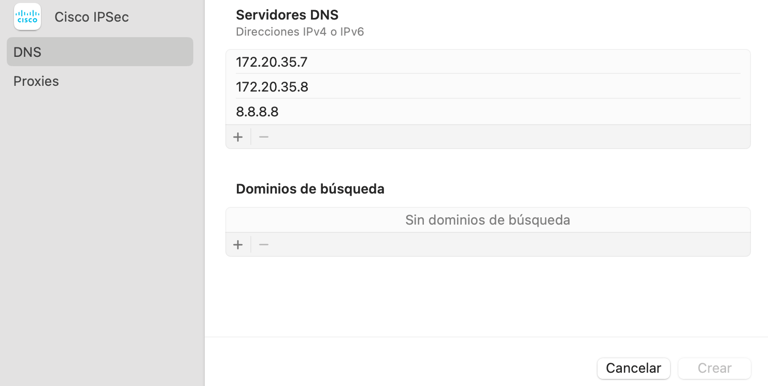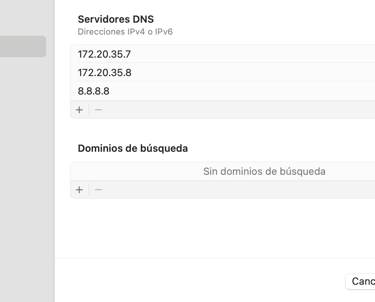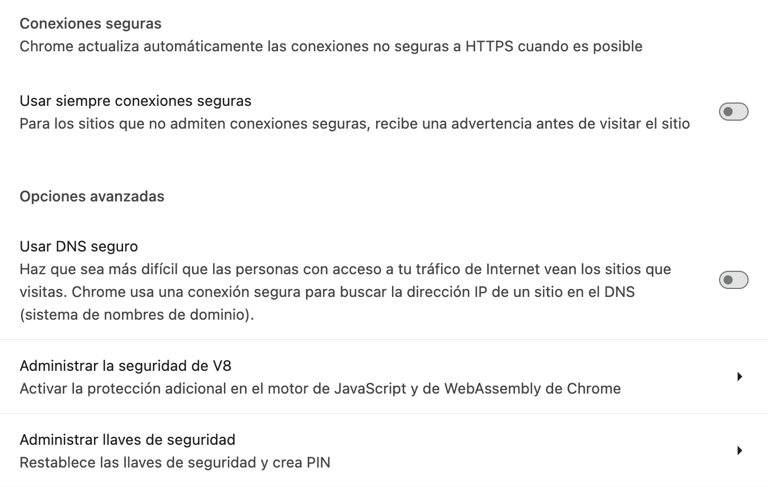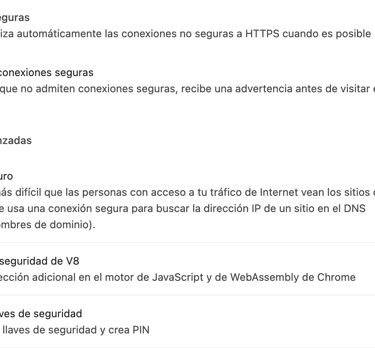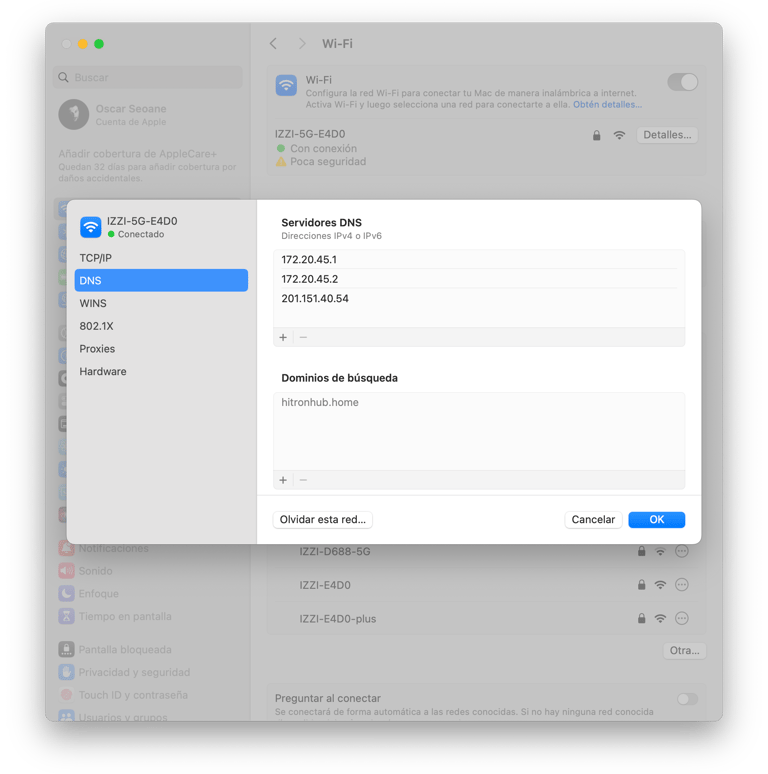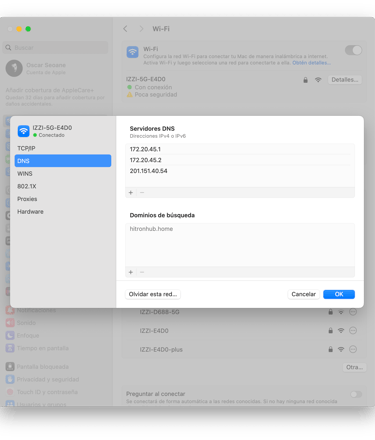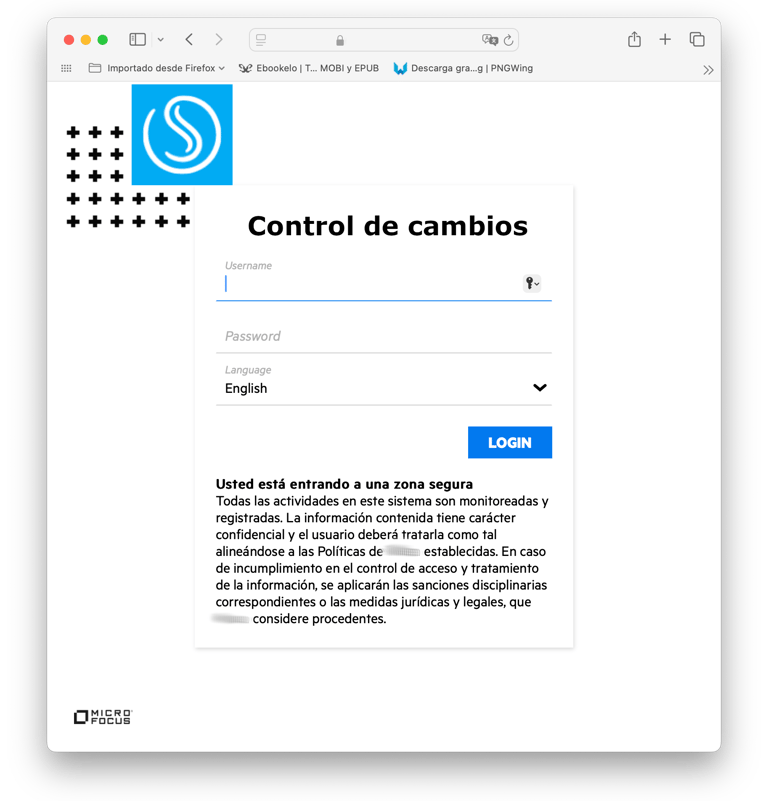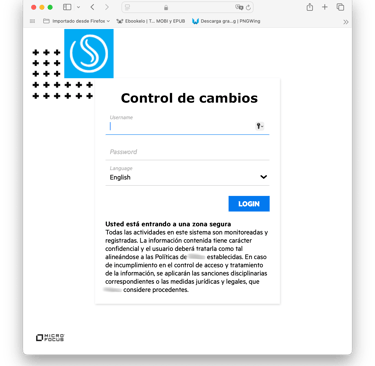ForticlientVPN en Mac
Introducción
El presente documento describe cómo configurar el cliente de VPN de MacOS para acceso a una red Fortinet desde casa. La idea principal es que me sirva a mí mismo como manual de referencia y a aquellos que se encuentren en la misma tesitura que el que suscribe. Este manual no se refiere a una configuración para una empresa u organismo específico, por lo que no aparecerán logos ni nombres para evitar contratiempos (en una ocasión ya me sucedió). Así pues, imaginaremos ciertos requisitos previos y procederemos a configurar nuestro cliente de VPN.
Para este tutorial, utilizaremos el cliente nativo que viene con MacOS. Esto, debido a que el cliente oficial de Fortinet, no me ha funcionado al momento de redactar esto que ustedes están leyendo. La conexión se realizará vía IPSEC y no a través de SSL.


Pasos previos
Antes de hacer cualquier cosa, necesitaremos tener los siguientes datos:
DNS internos
Nombre de la VPN
Dirección IP del servidor al que nos conectaremos
Usuario
Contraseña del usuario
Tipo de autentificación
Contraseña del grupo en el que estamos encuadrados
Nombre de dicho grupo
Lo anterior lo podemos conseguir con el área adecuada, como "Networks" o con algún compañero que tenga su configuración ya hecha en Windows, por ejemplo. Cada interesado tendrá que conseguir estos datos en base a su entorno particular y a su criterio.
Configuración
Digamos que la VPN que utilizaremos se llama VPN_ASIT, porque nuestra área de trabajo se denomina "Analytical Solutions and Innovative Technologies", el servidor al que nos conectaremos tiene la IP 201.148.27.51, nuestro usuario es USOMSC y nuestro password es "GV4J0l0T3.24***". Así mismo, tenemos una contraseña excusiva para nuestro grupo VPN_ASIT que es "9QT6H76*/1&" y que nos ha proporcionado el área de "Networks". El nombre del grupo, de casualidad, coincide con el nombre de la VPN. Pues la cosa es muy sencilla. Escribimos en cada campo lo que corresponde y listo, quedando como se aprecia en la imagen de la izquierda. Damos click en el botón "Crear" y con eso ya tenemos configurada nuestra VPN, aunque todavía nos queda una cuestión importante que veremos a continuación.
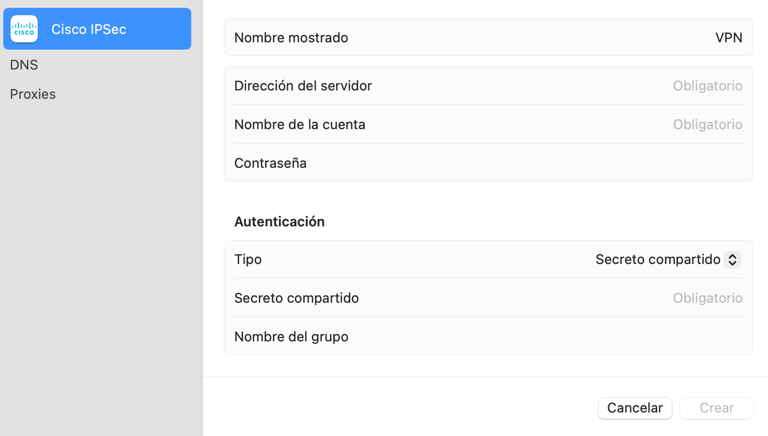
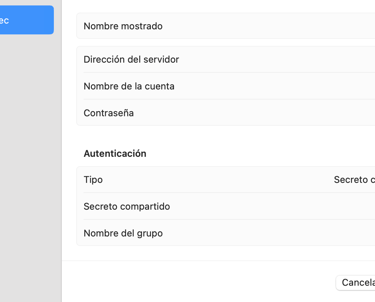
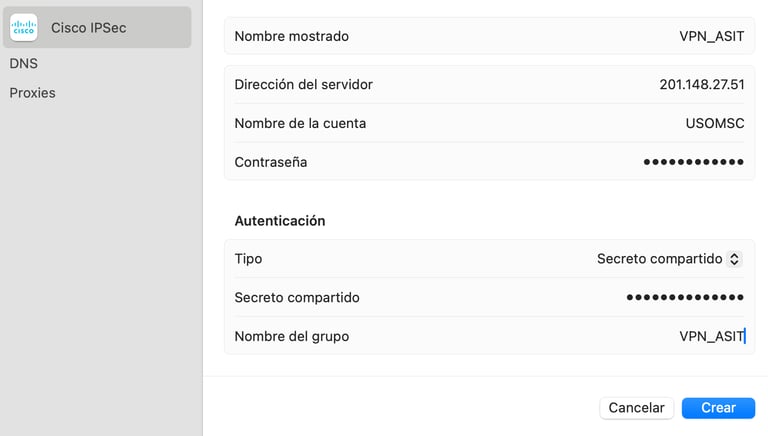
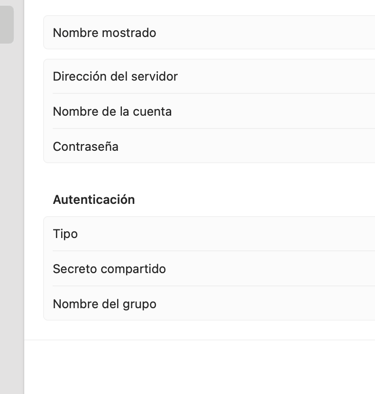
DNS y navegador web
El siguiente paso es importante. Antes de proceder, déjame decirte que, si con los pasos anteriores realizados, haces una prueba de conexión, verás que ésta no da problemas. Sin embargo, cuando quieras abrir alguna web o portal que esté alojado en tu empresa, te darás cuenta de que en el navegador no se muestra nada. Esto sucede porque cuando realizas la conexión, no se añaden los DNS internos de forma automatizada a tu configuración. Tienes que hacerlo a mano.
La imagen de la derecha es bastante ilustrativa al respecto. En la misma ventana donde realizaste los pasos anteriores, seleccionas la opción "DNS" y ahí añades la dirección IP de los DNS internos de tu empresa y, si lo crees necesario, algún DNS público (el 8.8.8.8 es el de Google). En este punto, verás que tampoco se abre ninguna web interna y esto es debido a que el navegador, por defecto, está configurado para trabajar con DNS seguros. No obstante, este paso es necesario.
Google Chrome
Ve a la configuración de tu navegador web. Para este ejemplo, tomaremos en cuenta Google Chrome. Haz click en Configuración > Privacidad y seguridad > Seguridad y busca la opción "Usar siempre conexiones seguras". Desmarca esa opción como aparece en la imagen de la derecha. Desmarca también la opción de "Usar DNS seguro". Al hacer esto, le estaremos indicando a Chrome que no utilice DNS seguros. Si tu empresa tiene DNS seguros, esto no será necesario, pero casi afirmaría inequívocamente de que eso no es así y, tratándose de DNS internos y privados, menos. Reinicia el navegador, conéctate la VPN y trata de abrir algún portal interno de tu empresa. Casi con seguridad, ahora no tendrás problema. No obstante, supongamos que todavía no logras acceder a alguno de los portales corporativos. Haz lo siguiente, si fuera el caso:
Ve a la Configuración del Sistema de tu Mac, haz click en tu conexión Wifi. Lo más seguro es que los DNS que tienes ahí, no coincidan con los DNS que pusiste en el paso anterior. Elimina esos DNS y añade los correctos. Pulsa el botón Ok y prueba nuevamente. Ahora es más que probable que, cuando te conectes a la VPN, podrás ver los portales o webs corporativos.